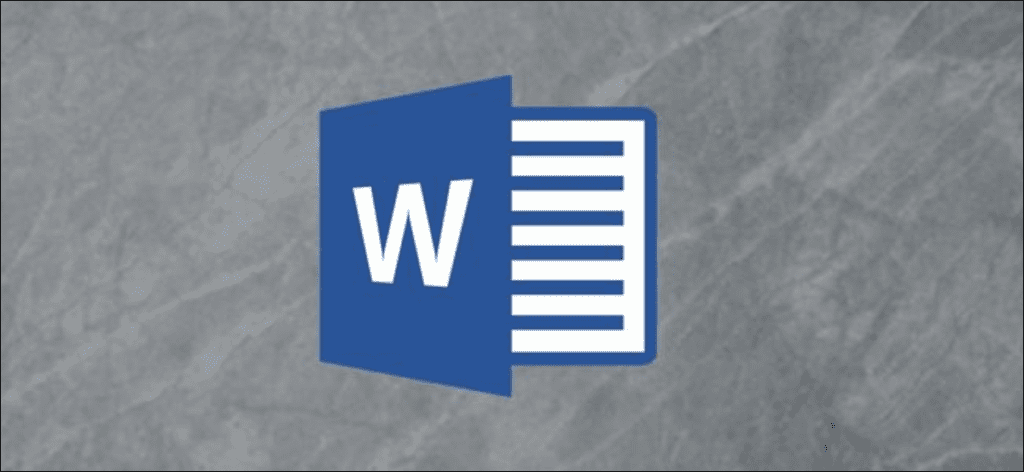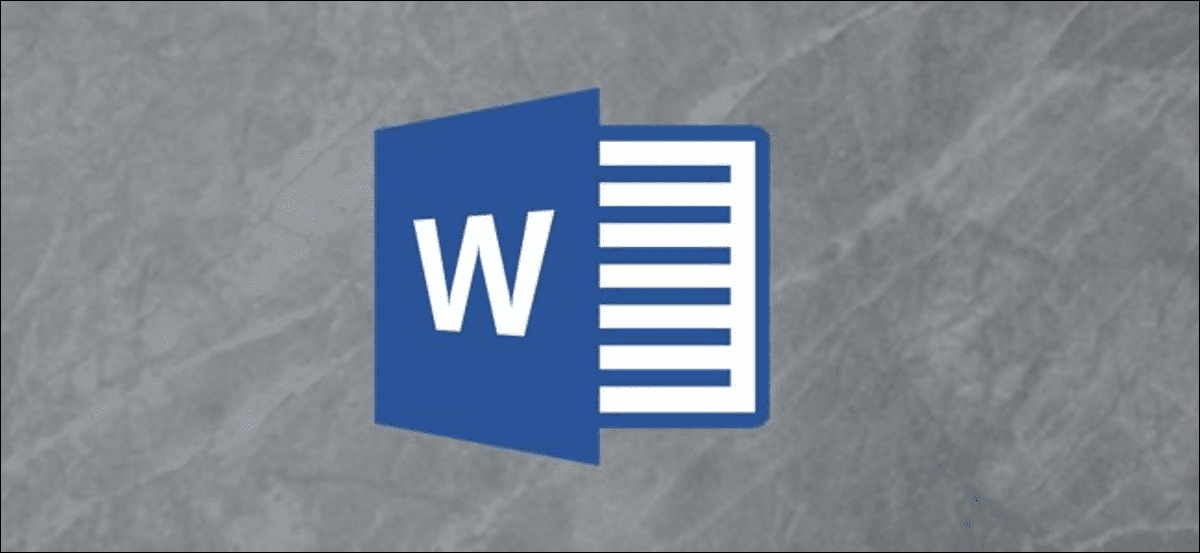
Puede eliminar píxeles innecesarios de una imagen directamente en Microsoft Word utilizando la herramienta de recorte incorporada. También puede recortar una foto para que se ajuste a una forma específica. A continuación, se explica cómo recortar una imagen en Microsoft Word.
Cómo recortar una imagen en Word
Para recortar una imagen en Microsoft Word, abra el documento de Word, agregue una imagen (Insertar> Imágenes), luego seleccione la imagen haciendo clic en ella.
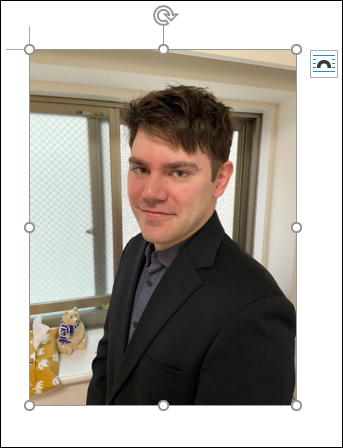
A continuación, vaya a la pestaña «Formato de imagen», que aparece después de seleccionar la imagen. Luego, en el grupo «Tamaño», haga clic en «Recortar».
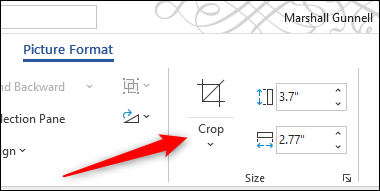
En el menú desplegable que aparece, seleccione «Recortar».
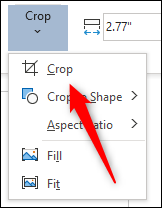
Ahora aparecerán controladores de recorte alrededor del marco de la imagen. Para recortar algunas áreas, haga clic y arrastre las manijas para capturar solo el contenido que desea conservar.
Después de configurar el marco de recorte, haga clic en el icono en la mitad superior de la opción «Recortar» en el grupo «Tamaño» en la pestaña «Relación de aspecto».
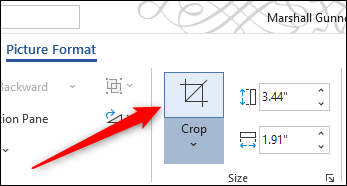
Las áreas no deseadas de su imagen ahora se eliminan.
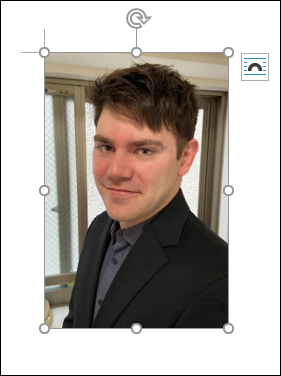
Cómo recortar una imagen como forma en Word
Para recortar una imagen como forma, abra la aplicación Microsoft Word, inserte una imagen (Insertar> Imágenes) y luego seleccione la imagen haciendo clic en ella.
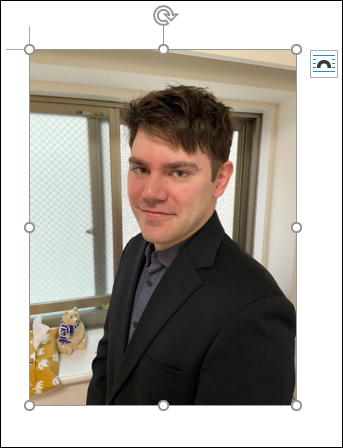
En la pestaña «Formato de imagen», que aparece después de seleccionar la imagen, haga clic en el botón «Recortar» presente en el grupo «Tamaño». En el menú desplegable que aparece, seleccione «Recortar para dar forma».
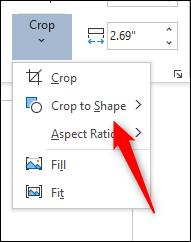
Aparecerá un submenú que muestra una gran biblioteca de formas. Seleccione la forma en la que desea recortar la imagen haciendo clic en ella. Usaremos la forma de lágrima en este ejemplo.
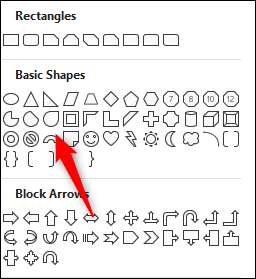
Su imagen ahora se recortará automáticamente como una forma seleccionada.
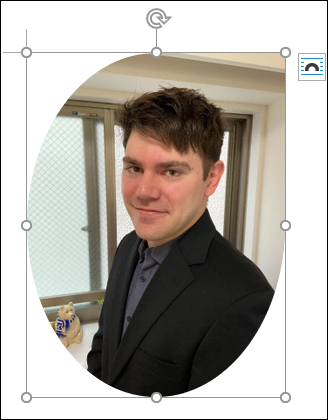
Esta es solo una de las muchas herramientas de edición de fotografías disponibles en Microsoft Word. También puede hacer cosas como eliminar el fondo de una imagen, anotar una imagen, etc.